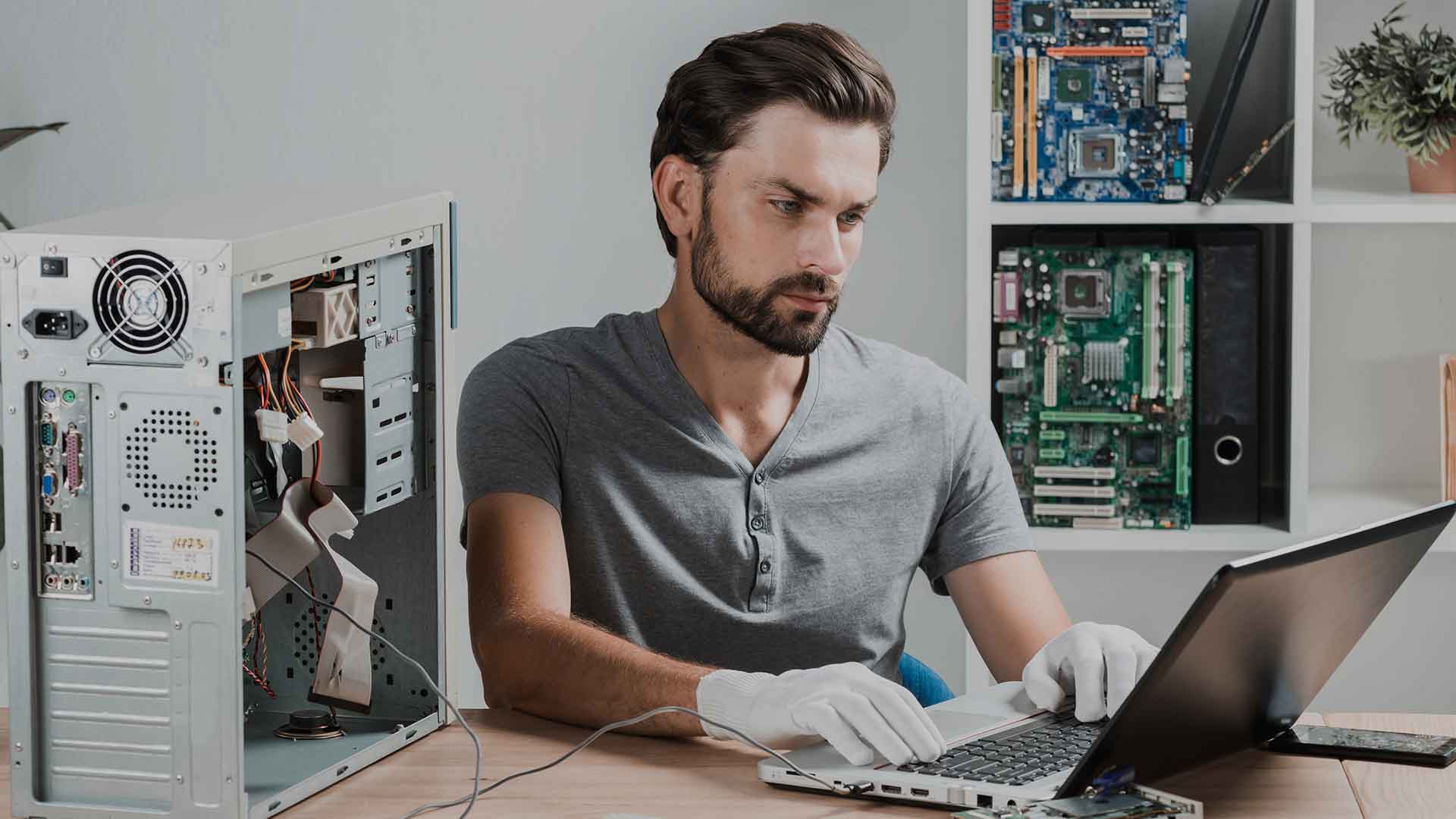¡என் பிசி மிகவும் சூடாகிறது! அது உங்கள் விஷயமாக இருந்தால், கவலைப்பட வேண்டாம், ஏனென்றால் இந்த கட்டுரையில் இந்த பிரச்சனையின் சாத்தியமான காரணங்களை நீங்கள் அறிவீர்கள், நிச்சயமாக, அதை எப்படி தீர்ப்பது என்பதை நீங்கள் கற்றுக் கொள்வீர்கள்.

என் பிசி மிகவும் சூடாக இருந்தால் நான் என்ன செய்ய வேண்டும்?
என் பிசி மிகவும் சூடாகிறது
¡என் பிசி மிகவும் சூடாகிறது! இந்த சூழ்நிலையில் என்ன செய்வது என்று தெரியாமல் நீங்கள் எப்போதாவது சரிவின் விளிம்பில் இருந்திருக்கிறீர்களா? தொடர்ந்து படிக்கவும், நீங்கள் நினைப்பதை விட மிகவும் பொதுவான இந்த பிரச்சனைக்கு தீர்வு காண்பீர்கள்.
என் பிசி ஏன் மிகவும் சூடாகிறது?
சில சமயங்களில் இது நம் அனைவருக்கும் நடந்தது, இந்த சிக்கலை எவ்வாறு தீர்ப்பது என்று கூட நாங்கள் பார்த்தோம். இருப்பினும், பிசி வெப்பமடைவதற்கான காரணங்களை அறிந்து கொள்வதில் நாங்கள் சிறிதும் அக்கறை காட்டவில்லை.
இந்த வழியில், எங்கள் கேள்விக்கான பதிலாக, ஏன் என் பிசி மிகவும் சூடாகிறது? அடுத்து நாம் சாத்தியமான காரணங்களைக் குறிப்பிடுவோம்:
கணினியின் அதிக வெப்பம் நாம் செய்யும் வேலையின் காரணமாக இருக்கலாம், அதாவது, நாம் ஒரு ஆவணத்தை படியெடுத்ததை விட மல்டிமீடியா உள்ளடக்கத்தைக் கையாளும்போது வெப்பநிலை அதிகரிக்கும் வாய்ப்பு அதிகம். மறுபுறம், கணினி இருக்கும் இடத்தின் சுற்றுப்புற வெப்பநிலையும் பிசி அதிக வெப்பமடைவதற்கு ஒரு சாத்தியமான காரணமாகும்.
வெப்பத்தை உருவாக்கும் முக்கிய கூறுகள் யாவை?
கணினி இயங்கும் போது, அதன் வெப்பநிலை அதிகரிப்பது ஒப்பீட்டளவில் சாதாரணமானது. நுண்செயலி, ஹார்ட் டிஸ்க், கிராபிக்ஸ் கார்டு, மின்சாரம், ரேம் மெமரி மற்றும் மதர்போர்டின் சிப்செட் போன்ற உறுப்புகளின் செயல்பாட்டால் இது முக்கியமாக ஏற்படுகிறது.
பொதுவாக, நுண்செயலி, கிராபிக்ஸ் அட்டை மற்றும் மின்சாரம் ஆகியவை அவற்றின் சொந்த குளிரூட்டும் அமைப்பைக் கொண்டுள்ளன. எவ்வாறாயினும், தெர்மல் பேஸ்ட் மற்றும் ஹீட் சிங்க்ஸ் போன்ற பிற வழிகளை நாங்கள் எப்போதும் தேர்வு செய்வோம்.
என் பிசி மிகவும் சூடாக இருந்தால் நான் என்ன செய்ய வேண்டும்?
இந்த கேள்வியைப் பொறுத்தவரை, பிரச்சினையின் தோற்றத்தைப் பொறுத்து, பல்வேறு தீர்வுகள் உள்ளன. இருப்பினும், முதலில் செய்ய வேண்டியது, பிசி அதிக வெப்பமடைகிறது என்பதைச் சரிபார்க்க வேண்டும்.
பிசி வெப்பநிலையை அளவிடவும்
பிசி மிகவும் சூடாக இருப்பதை நாம் கவனித்தால் செய்ய வேண்டிய முதல் விஷயம் அதன் வெப்பநிலையை சரிபார்க்க வேண்டும். இதை செய்ய, நாம் கணினியின் BIOS க்கு சென்று கணினி தகவலை அணுக வேண்டும்.
இது சம்பந்தமாக, எந்த கணினியின் ஆரம்ப மென்பொருளையும் உள்ளிட, கணினி துவங்கும் போது குறிப்பிட்ட விசையை அழுத்த வேண்டியது அவசியம். பெரும்பாலான சந்தர்ப்பங்களில் இது நீக்கு விசை என்றாலும், எங்கள் வழக்கிற்கு எது பொருத்தமானது என்பதை முதலில் கண்டுபிடிப்பது நல்லது.
பயாஸுக்குள் நுழைந்தவுடன், பிசி ஹெல்த் ஸ்டேட்டஸ் அல்லது சில சமயங்களில் ஹார்ட்வேர் மானிட்டர் மற்றும் என்டர் கீயை அழுத்தவும். பின்வரும் திரை சாதனத்தின் வெப்பநிலை தொடர்பான அனைத்து விருப்பங்களையும் நமக்குக் காட்டுகிறது.
எங்கள் ஆர்வத்தின் தகவலை மதிப்பாய்வு செய்யும் முடிவில், பயாஸுக்குத் திரும்பவும் வெளியேறவும் Esc விசையை அழுத்தவும். இது குறித்து உங்களுக்கு ஏதேனும் கேள்விகள் இருந்தால், பின்வரும் வீடியோவைப் பார்க்க நான் உங்களை அழைக்கிறேன்.
பயன்பாட்டு நுகர்வு மதிப்பாய்வு செய்யவும்
நமது கணினியில் நாம் நிறுவியிருக்கும் ஒன்று அல்லது அதற்கு மேற்பட்ட அப்ளிகேஷன்கள் ஒழுங்கற்ற முறையில் நடந்துகொண்டிருக்கலாம். இந்த வழியில், பிசி அதன் திறனுக்கு மேல் வேலை செய்கிறது மற்றும் அதன் வெப்பநிலை நிறுவப்பட்ட அதிகபட்சத்தை மீறுகிறது.
இது சம்பந்தமாக, எந்தவொரு பயன்பாடும் தேவையானதை விட அதிக ஆதாரங்களை உட்கொள்கிறதா என்பதைக் கண்டுபிடிக்க, முதலில் செய்ய வேண்டியது பணி நிர்வாகிக்குச் செல்வது. இதற்காக நாங்கள் பணிப்பட்டியில் உள்ள தேடல் பெட்டியைப் பயன்படுத்துகிறோம்.
அடுத்த செயலியில் ஒவ்வொரு செயலியும் இயங்கும்போது ஆக்கிரமிக்கும் மத்திய செயலாக்க அலகு (CPU) இடத்தைக் காணலாம். இந்த வழியில், அசாதாரணமான நடத்தையை நாம் கவனித்தால், எண்ட் டாஸ்க் விருப்பத்தை நாம் தேர்ந்தெடுக்க வேண்டும், இதன் மூலம் உபகரணங்களின் வெப்பநிலை குறையத் தொடங்குகிறது.
ரசிகர்களின் நிலையை சரிபார்க்கவும்
பொதுவாக, கணினி விசிறிகள் சரியாக வேலை செய்யாமல், பிசி வெப்பநிலை நம்பிக்கையின்றி அதிகரிக்கிறது. எனவே அவற்றின் செயல்பாட்டை அவ்வப்போது மதிப்பாய்வு செய்வதன் முக்கியத்துவம்.
இதைச் செய்ய, கருவி வழக்கின் பக்க அட்டையை அகற்றி, மின்விசிறிகளின் இணைப்பு சரியான நிலையில் உள்ளதா என்பதைச் சரிபார்க்க வேண்டும். கூடுதலாக, நாம் மின்விசிறியை அகற்றலாம்.
இந்த இடத்தில் கத்திகளை அவற்றின் அச்சிலிருந்து பிரித்து அந்தந்த பராமரிப்பை மேற்கொள்ள முடியும். இது சம்பந்தமாக, நாம் முதலில் அவற்றை ஒரு பல் துலக்குதல் அல்லது ஒரு நல்ல தூரிகை மூலம் சுத்தம் செய்ய வேண்டும், பின்னர் நாம் சுருக்கப்பட்ட காற்றைப் பயன்படுத்தலாம்.
முடிந்ததும், நாங்கள் சாதன விசயத்தை சரியாக மூட மறக்காமல், மின்விசிறியை மீண்டும் ஒன்றாக வைத்து அதன் இடத்தில் வைத்தோம். இறுதியாக, இந்த செயல்முறை நேர்மறையான முடிவுகளைத் தரவில்லை என்றால், விசிறியை புதியதாக மாற்றுவதே சிறந்த வழி என்று நாம் எச்சரிக்க வேண்டும்.
CPU செயல்திறனை மாற்றவும்
இந்த கட்டத்தில், இயக்க முறைமையின் சக்தி விருப்பங்களை மாற்றுவது ஒரு தற்காலிக நடவடிக்கை மட்டுமே என்பதை கவனத்தில் கொள்ள வேண்டும், அதே நேரத்தில் நாம் பிரச்சனைக்கு ஒரு உறுதியான தீர்வை எட்டுகிறோம். இது செயல்முறையின் உணர்திறன் காரணமாகும், ஏனென்றால் உபகரணங்களின் மேம்பட்ட உள்ளமைவுகளை மாற்றியமைப்பதன் தாக்கங்களை நாம் விரிவாக அறியாவிட்டால், நாம் அதிக தீமையை ஏற்படுத்தலாம்.
இருப்பினும், இந்த விருப்பம் என்ன என்பதை கீழே விளக்குவோம். நாம் முதலில் செய்ய வேண்டியது டாஸ்க்பாரில் உள்ள தேடல் பெட்டிக்கு சென்று Powercfg.cpl என்று எழுதுங்கள், இதன் மூலம் இயக்க முறைமையின் சக்தி விருப்பங்களை அணுகலாம்.
அடுத்த திரையில் கருவிகளின் செயல்திறன் தொடர்பான விருப்பங்களைக் காண்கிறோம், அங்கிருந்து சமநிலைப் பயன்முறையைத் தேர்ந்தெடுக்கிறோம்; பின்னர் கட்டமைக்க என்று சொல்லும் இடத்தில் கிளிக் செய்க. அடுத்து மேம்பட்ட சக்தி அமைப்புகளை மாற்று என்பதை நாங்கள் தேர்வு செய்கிறோம்.
அடுத்த கட்டம் செயலியின் அதிகபட்ச நிலை என்று சொல்லும் புலத்திற்குச் சென்று அதன் செயல்திறனைக் குறைப்பது, அது இயல்பாக 100%இல் அமைந்துள்ளது. இது சம்பந்தமாக, இந்த நடவடிக்கை தற்காலிகமானது என்பதை நினைவில் கொள்வது அவசியம், அதாவது, இதன் மூலம் வெப்பத்தைக் குறைப்பது உறுதியானதாகக் கருதப்படக்கூடாது.
என் பிசி மிகவும் சூடாகிறது. விளைவுகள் என்ன?
பொதுவாக, கணினியில் அதிக வெப்பநிலை மோசமான செயல்திறன், அமைப்பில் உறுதியற்ற தன்மை, தகவல் இழப்பு, மின்சுற்றுகளை எரித்தல் மற்றும் முற்றிலும் பயன்படுத்த முடியாத சாதனத்தை ஏற்படுத்தும்.
பொது பரிந்துரைகள்
இந்த கட்டுரை முழுவதும் நாங்கள் விவரித்த அனைத்து தீர்வுகளுக்கும் கூடுதலாக, பின்வரும் பரிந்துரைகளை கணக்கில் எடுத்துக்கொள்வது நல்லது:
ஆழ்ந்த துப்புரவு மற்றும் குறிப்பிட்ட கால இடைவெளியில், தூசி அல்லது அழுக்கின் வேறு எந்த எச்சத்தையும் நாம் அகற்றலாம். மறுபுறம், இரண்டு அல்லது அதற்கு மேற்பட்ட ஹார்ட் டிரைவ்களை ஒன்றாக இணைப்பது சரியல்ல. இருப்பினும், தேவைப்பட்டால், இந்த சாதனங்களை சிடி பிளேயர்களின் அதே விரிகுடாக்களில் செருக அனுமதிக்கும் அடாப்டர்களைப் பயன்படுத்துவதில் நாம் முன்னெச்சரிக்கை எடுக்க வேண்டும்.
இது பற்றிய கூடுதல் விவரங்களுக்கு, எங்கள் கட்டுரையைப் படிக்க உங்களை அழைக்கிறேன் கணினியை சுத்தம் செய்ய காற்று அமுக்கி.
இதேபோல், ஒரு கேபிள் அல்லது ஒரு உள் கூறு மூலம் காற்று வெளியேறும் துளைகள் தடுக்கப்படவில்லை என்பதை உறுதி செய்வது மிகவும் முக்கியம். இந்த வழியில் நாம் காற்றின் இலவச சுழற்சிக்கு உத்தரவாதம் அளிப்போம்.
கடைசியாக ஆனால் குறைந்தது அல்ல, எங்கள் கணினியைக் கண்டுபிடிக்க சிறந்த இடத்தைத் தேர்வு செய்ய பரிந்துரைக்கப்படுகிறது. இது சம்பந்தமாக, நாம் மூலைகளையும், பொதுவாக, சுவர்களில் இணைக்கப்பட்ட இடங்களையும் தவிர்க்க வேண்டியது அவசியம் என்பதை நாம் குறிப்பிட வேண்டும்.